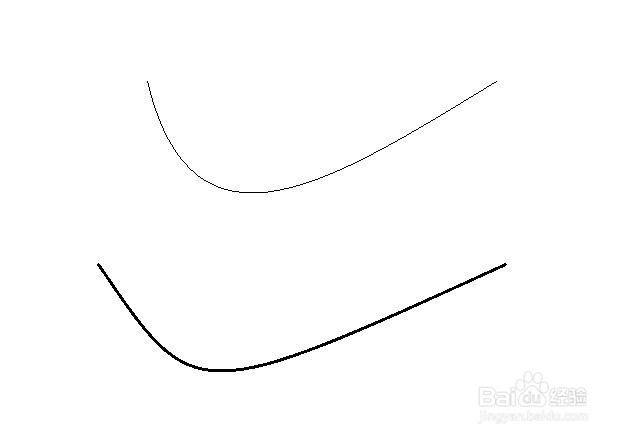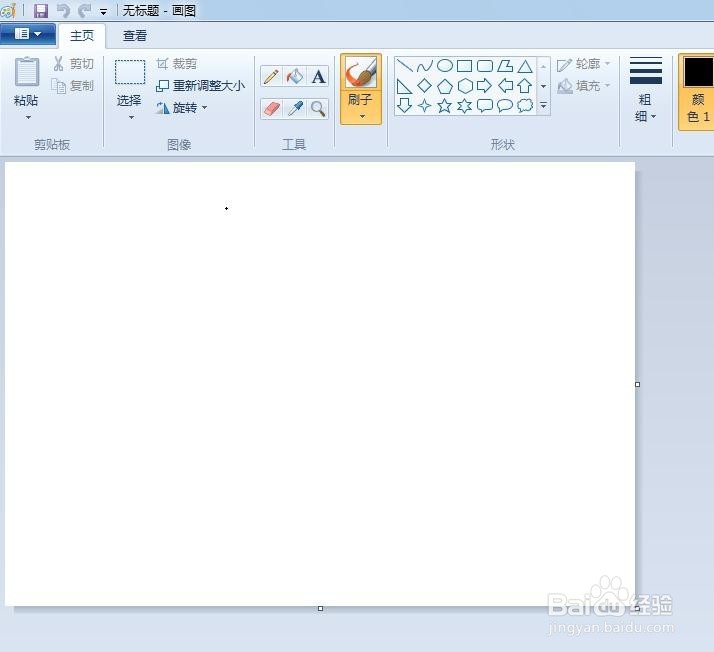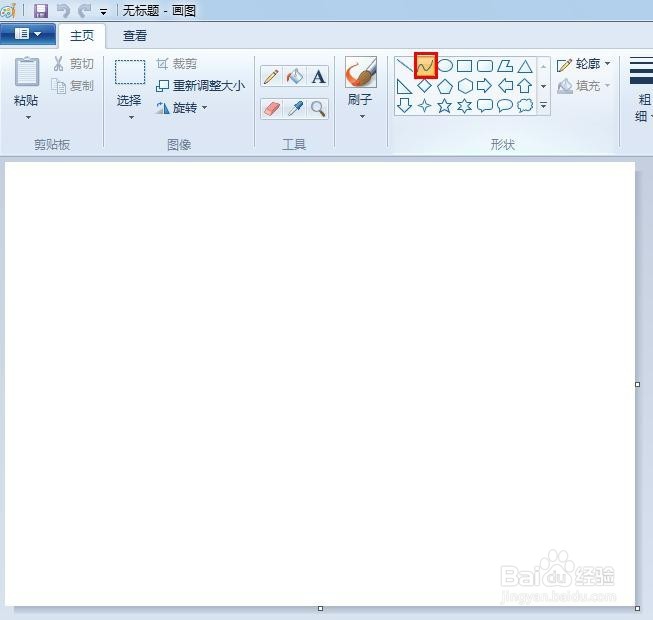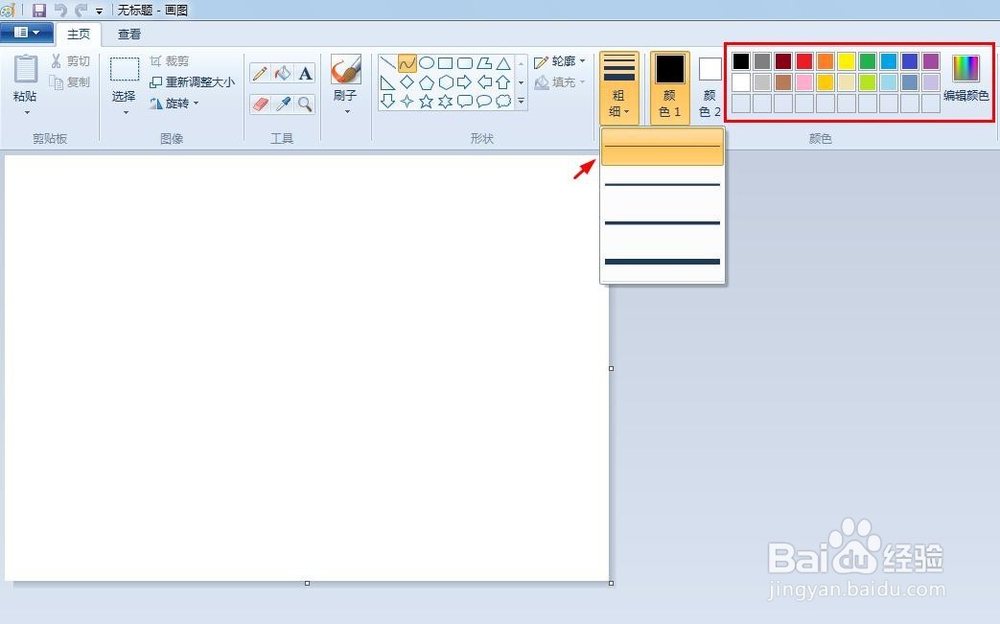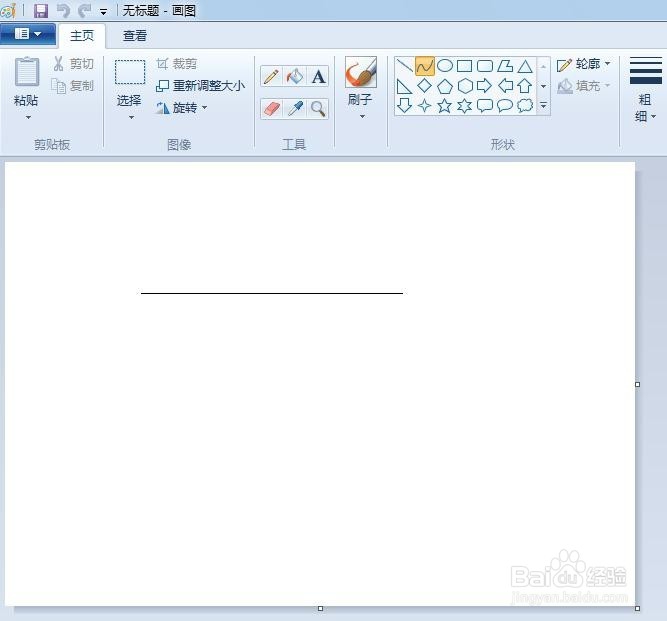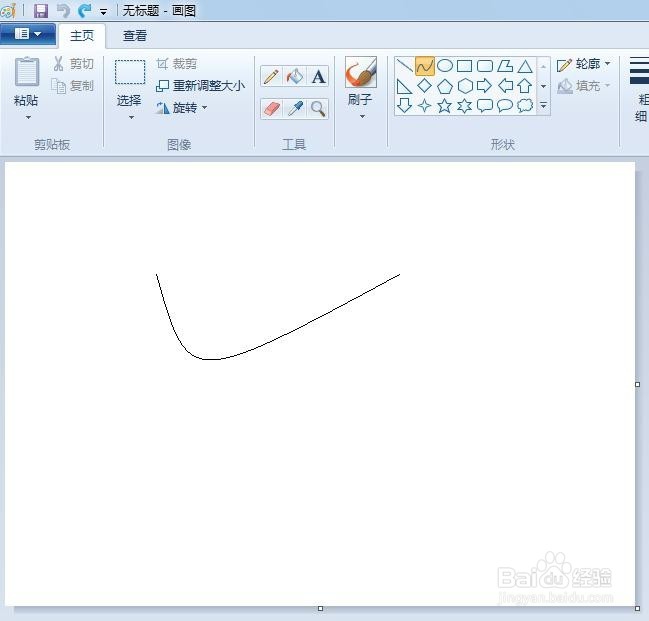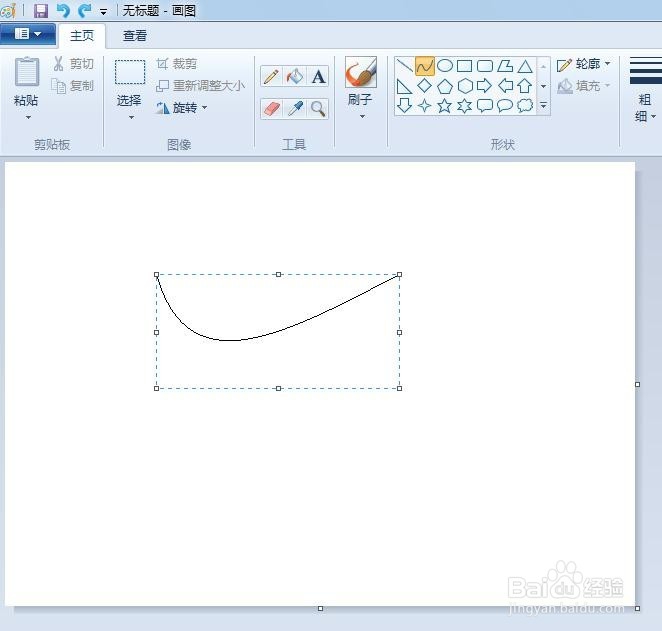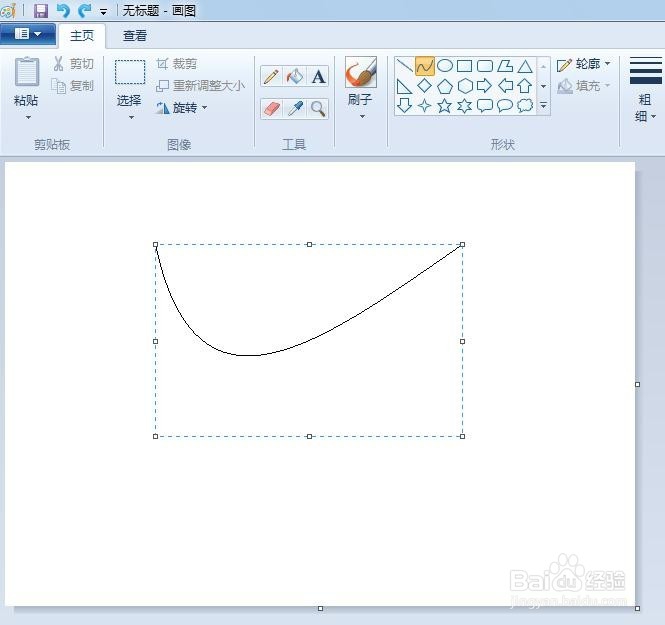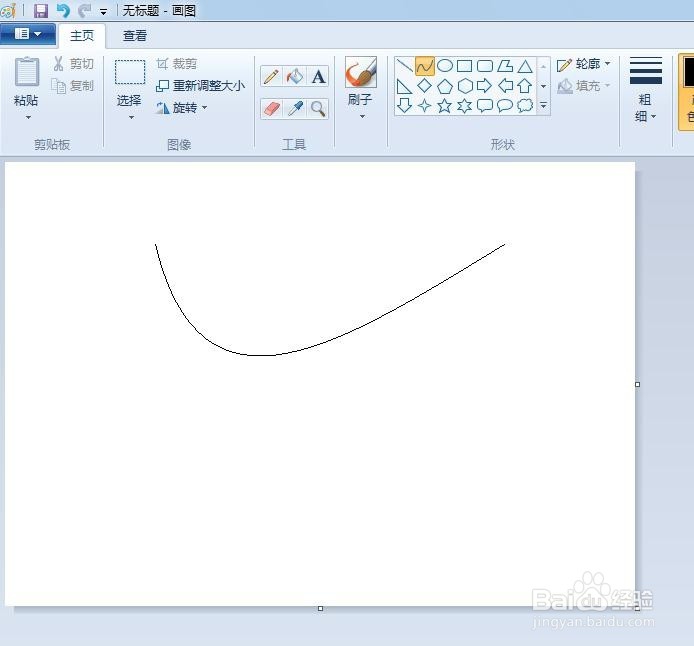画图怎么画曲线
我们在用电脑自带的画图工具进行做图的时候,经常会用到曲线,那么画图怎么画曲线呢?下面就来介绍一下画图工具中画曲线的方法,希望对你有所帮助。
工具/原料
画图工具
画图怎么画曲线
1、第一步:打开电脑自带的画图工具。
2、第二步:在形状选择框中单击选择“曲线”。
3、第三步:根据自己的需要设置颜色和粗细。
4、第四步:按住鼠标左键在画布中画出一条直线。
5、第五步:按住鼠标左键在画好的直线段内可以改变线条的弧度。
6、第六步:调整至合适的弧度,单击曲线会弹出调节框。
7、第七步:根据自己的需要调整曲线的大小,调整至合适后,单击空白区域即可退出编辑模式。
声明:本网站引用、摘录或转载内容仅供网站访问者交流或参考,不代表本站立场,如存在版权或非法内容,请联系站长删除,联系邮箱:site.kefu@qq.com。